acer笔记本重装系统win10
- 分类:Win10 教程 回答于: 2023年04月04日 10:20:38
acer笔记本是中国 笔记本电脑 品牌当中一个比较知名的品牌,但是使用久了也会出现系统卡顿,解决的办法就是进行重装系统。那么应该如何给acer笔记本重装系统win10呢?下面我和大家分享下acer笔记本重装系统win10教程。
工具/原料:
系统版本:win10系统
品牌型号:acer笔记本
软件版本:咔咔装机软件
方法/步骤:
方法一:通过咔咔装机软件一键重装win10系统
1、acer笔记本重装系统win10教程?我们首先下载安装咔咔装机软件,打开运行,点击在线重装。
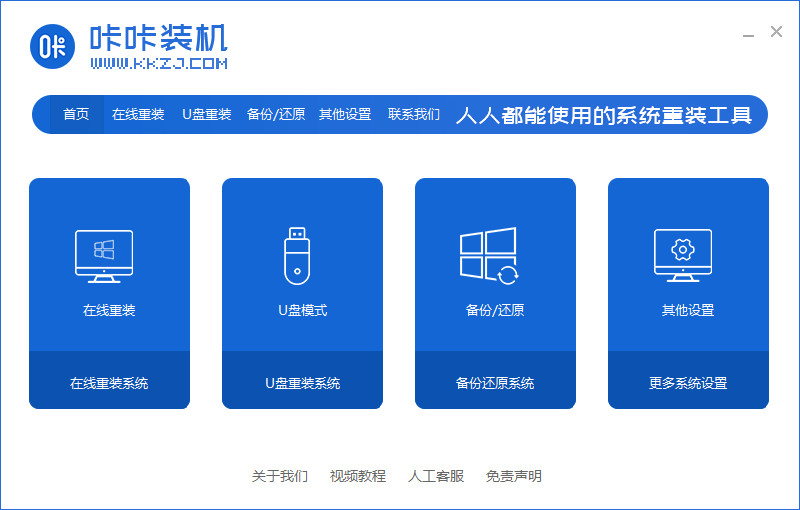
2、选择要安装的系统版本,然后点击下一步。
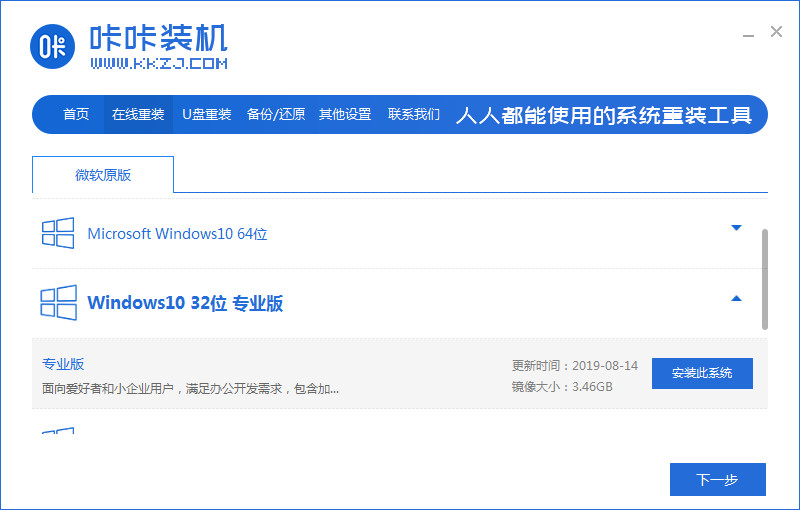
3、耐心等待收集系统镜像、设备驱动等资源。
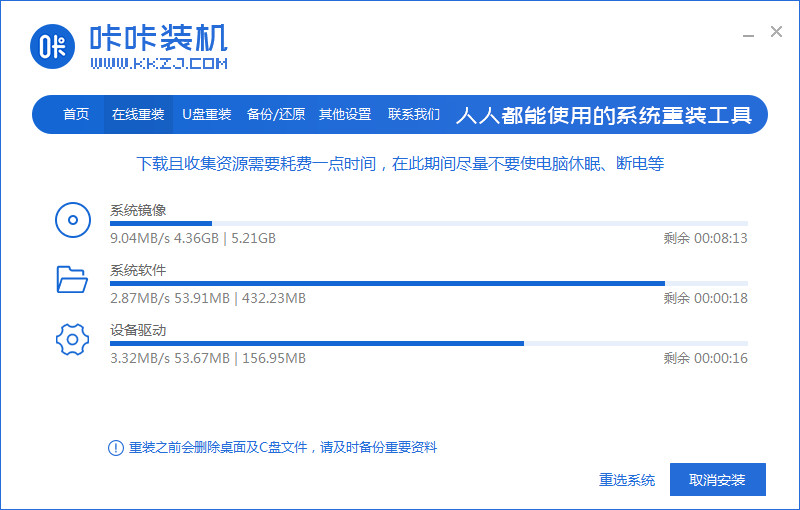
4、耐心等待部署系统安装环境。
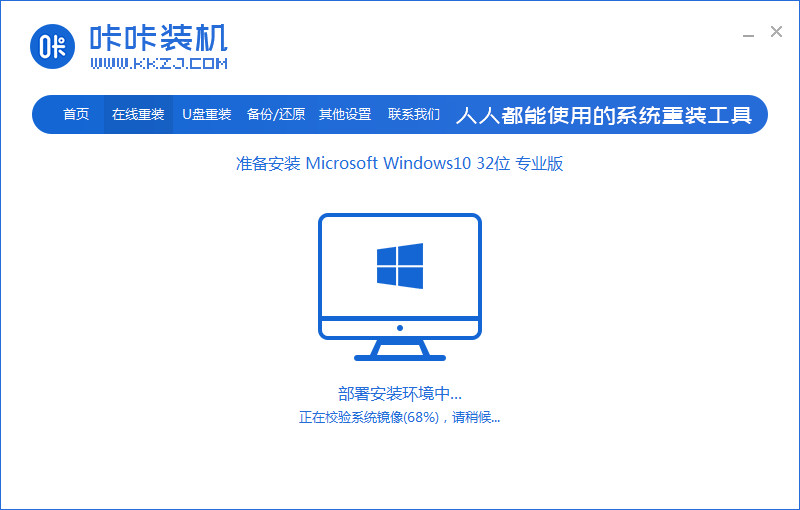
5、待提示安装环境部署完成后,点击立即重启选项进行重启电脑。
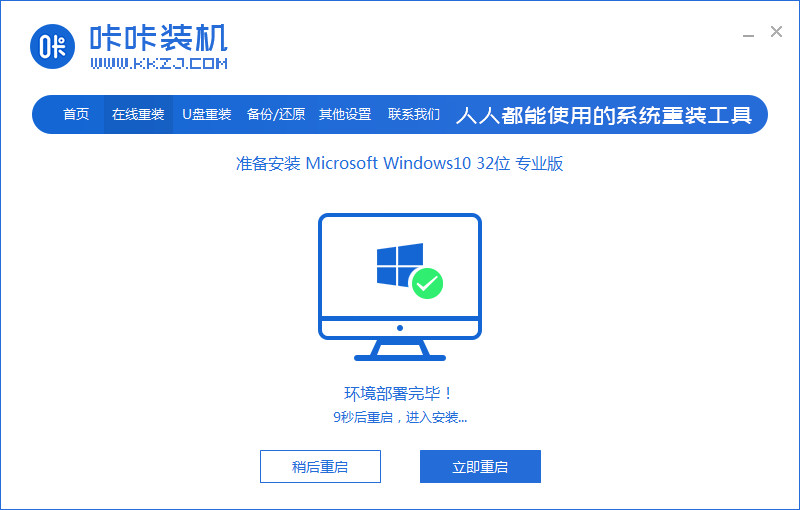
6、进入启动管理器界面,我们选择第二项,回车。
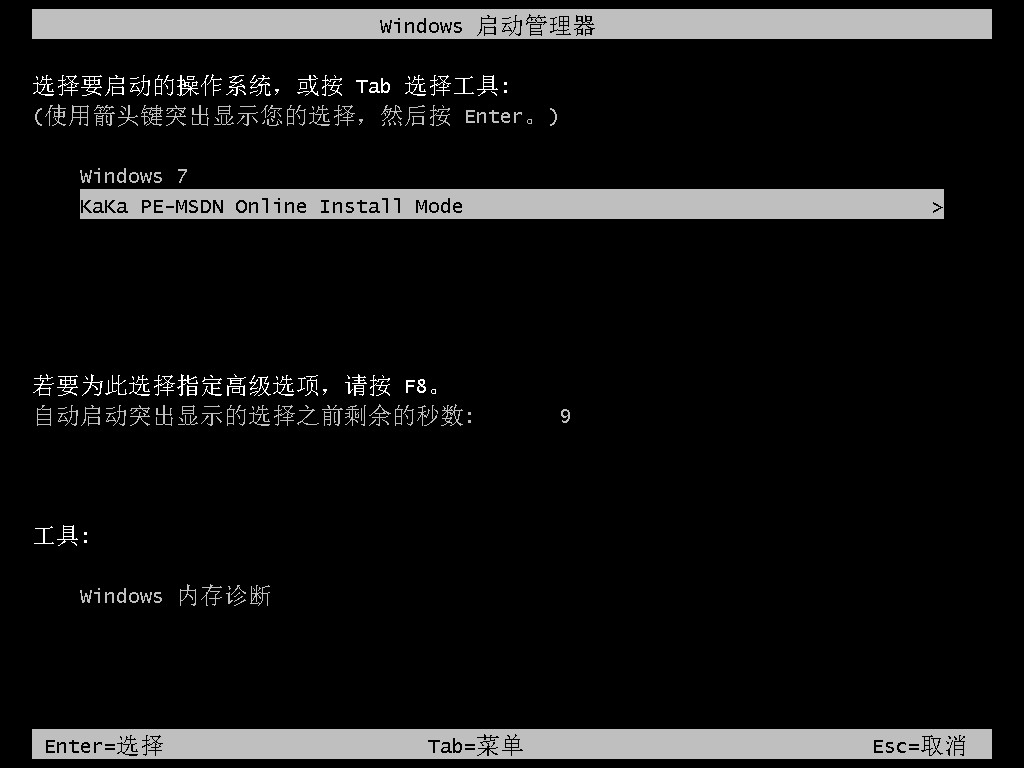
7、等待系统自动安装,期间不需要我们进行任何操作。
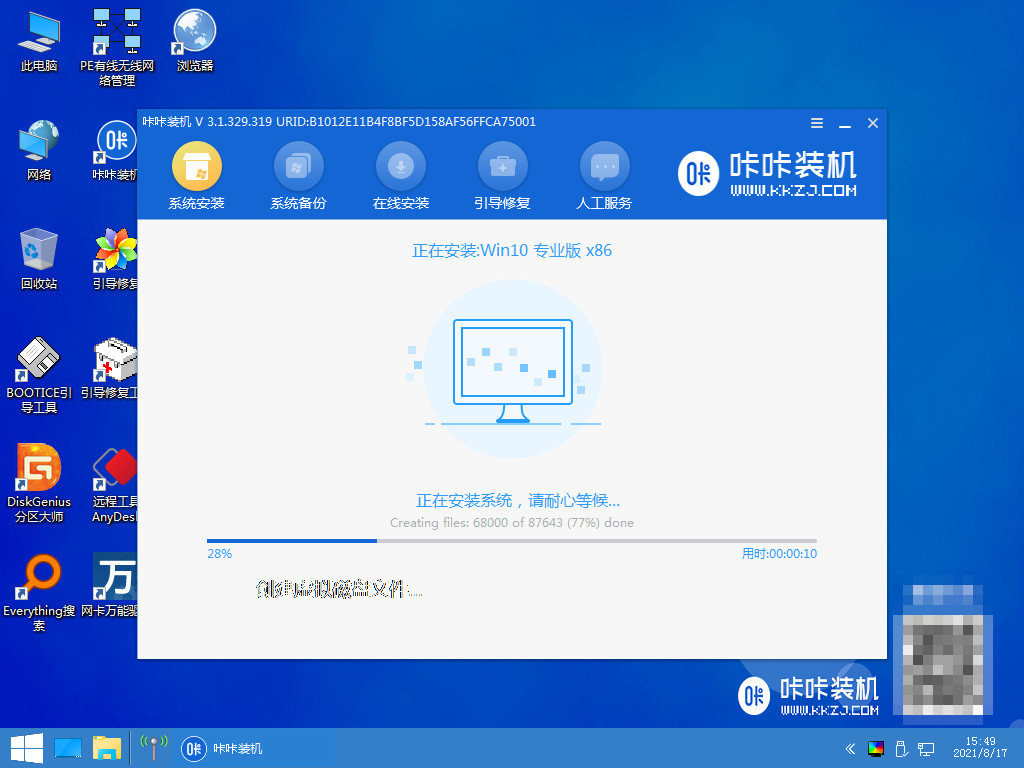
8、提示系统安装完成后点击立即重启选项。

9、等待系统重启中。
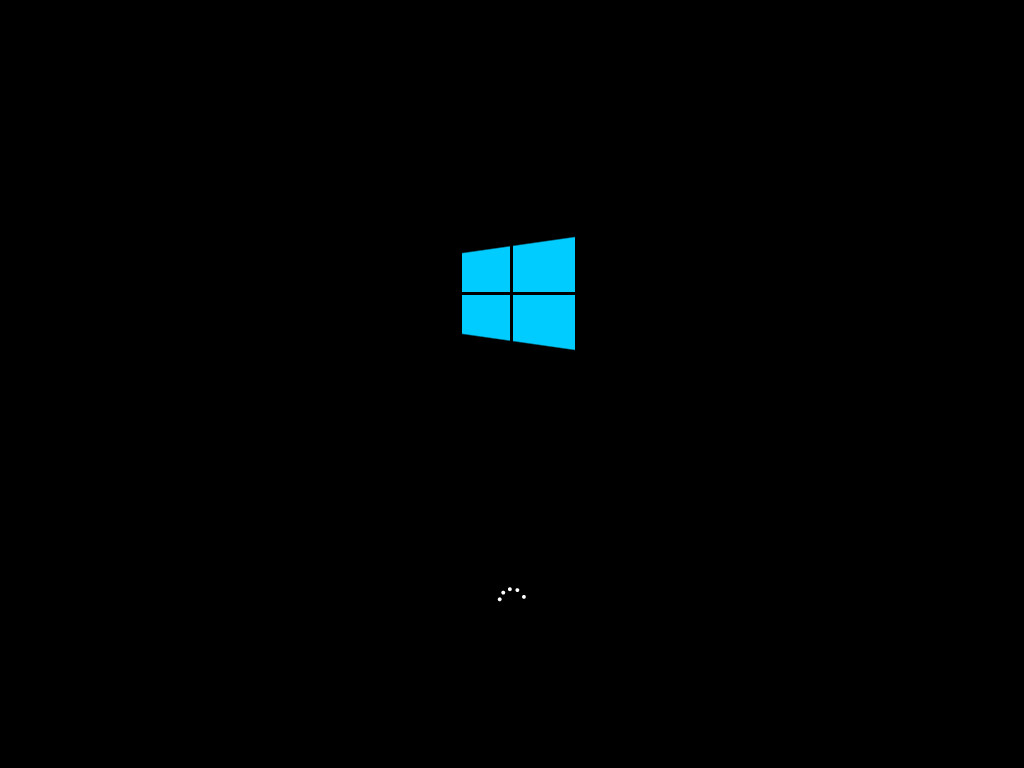
10、重启完成后进入系统桌面,代表安装完成。
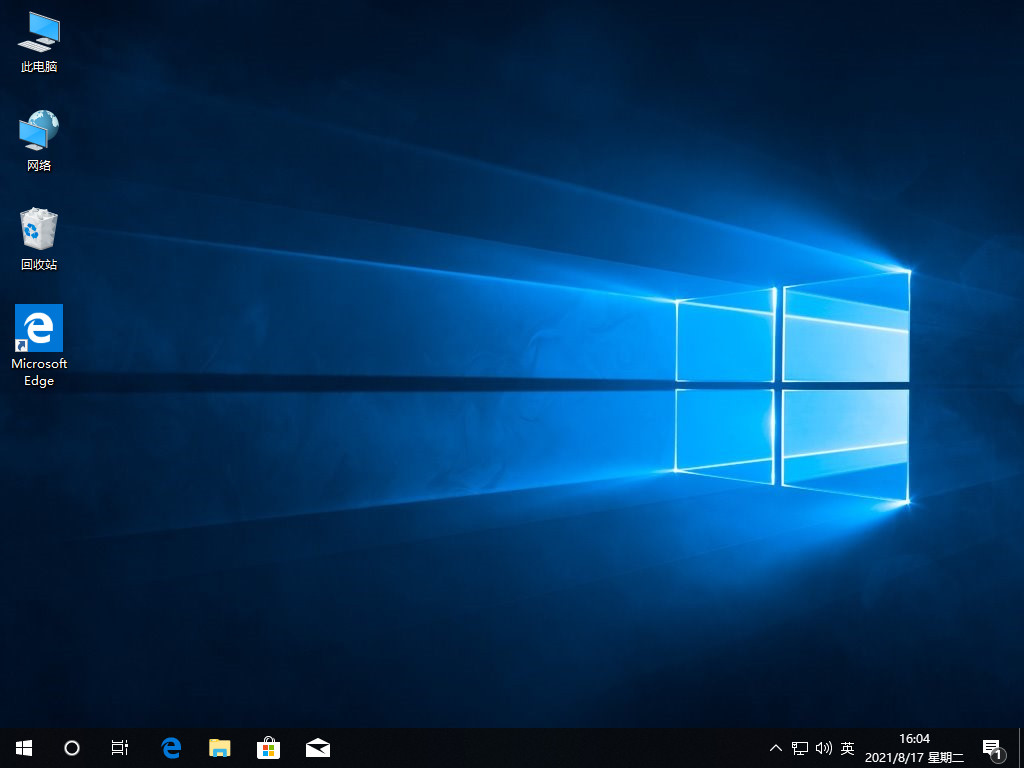
方法二:u盘重装win10系统
1、在电脑上下载安装咔咔装机软件后,将u盘插入电脑点击u盘重装系统。
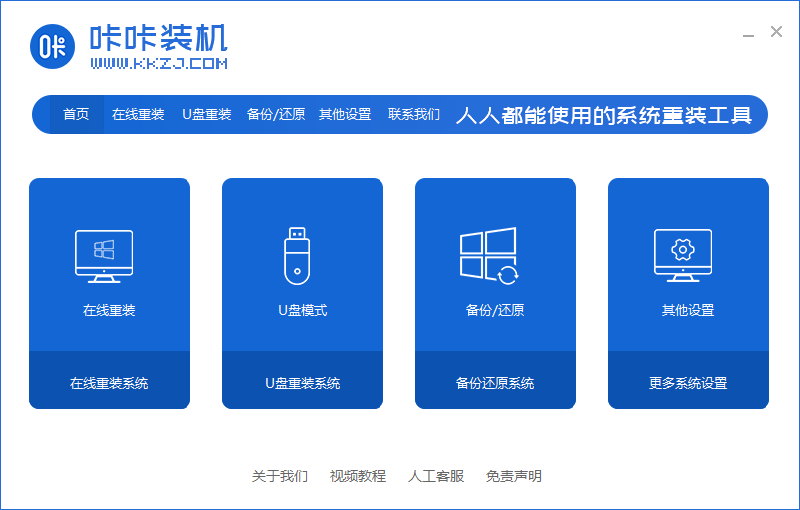
2、选择好自己的u盘设备,点击开始制作。
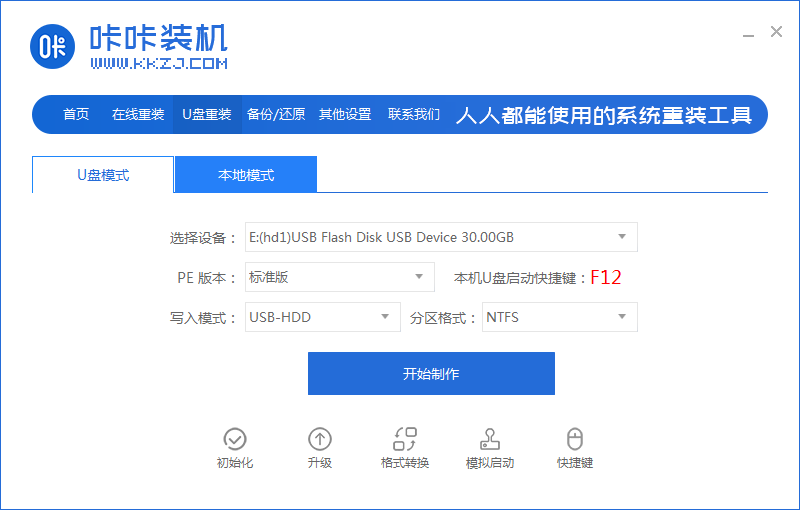
3、选择要安装的系统版本,然后点击开始制作。
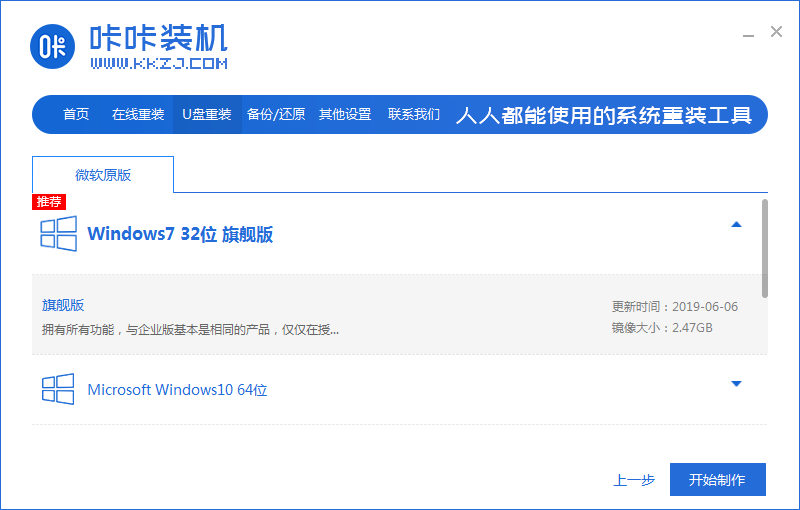
4、确认备份好资料后点击确定。
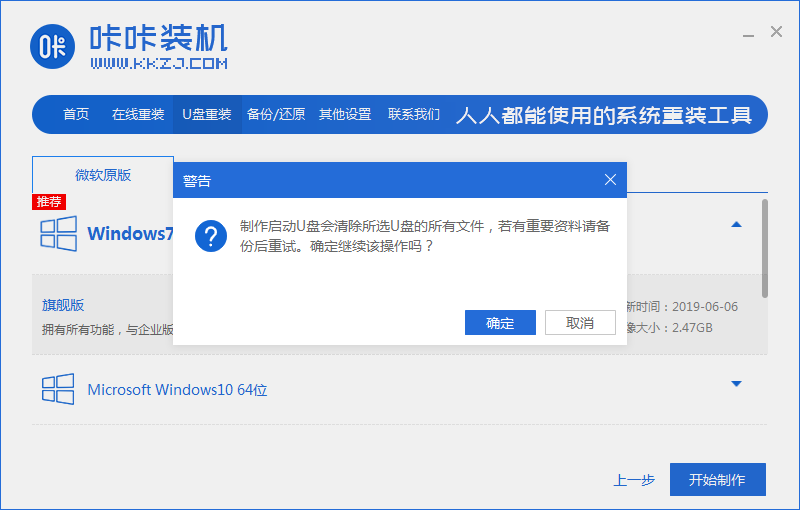
5、等待系统下载中。
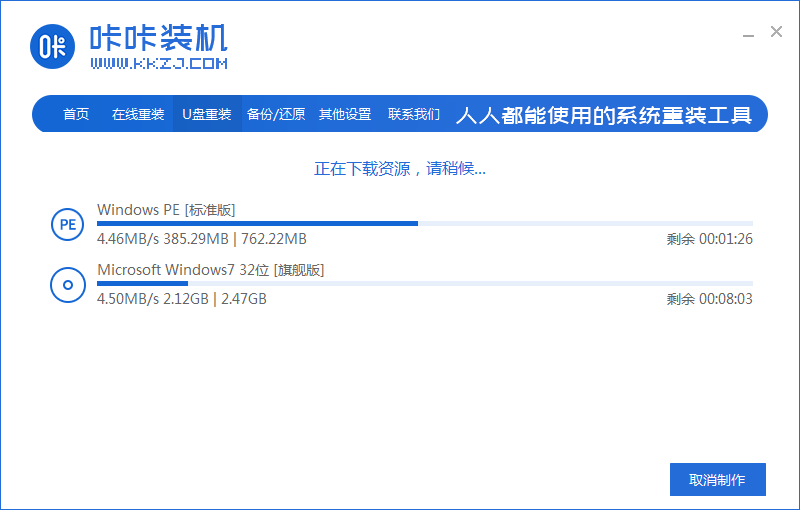
6、等待启动盘制作中。
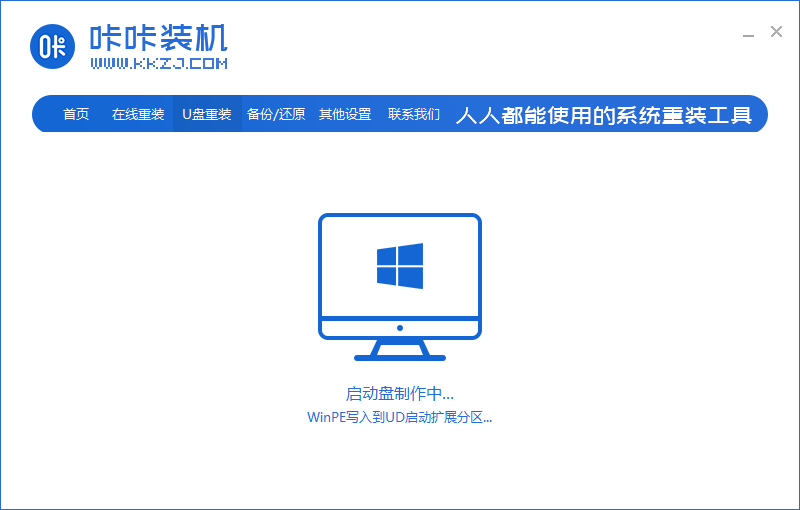
7、看到提示u盘制作完成后点击取消。
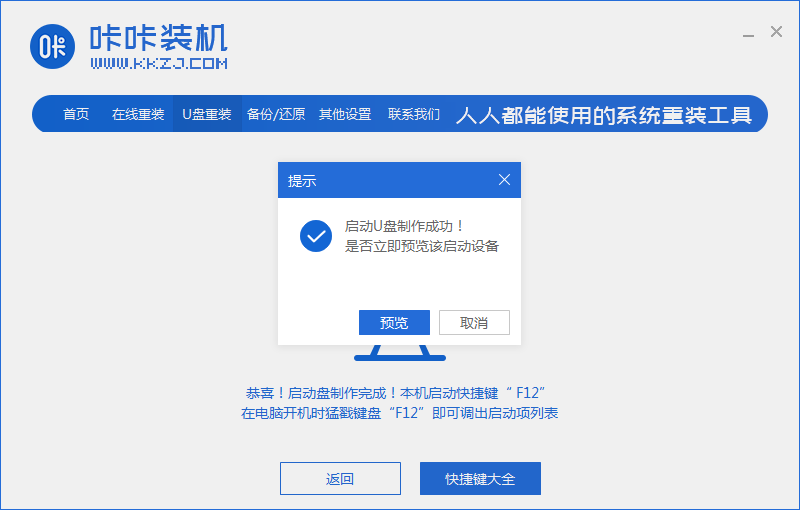
8、将u盘插入要重装系统的电脑,重启电脑进入bios,选择usb选项,回车。
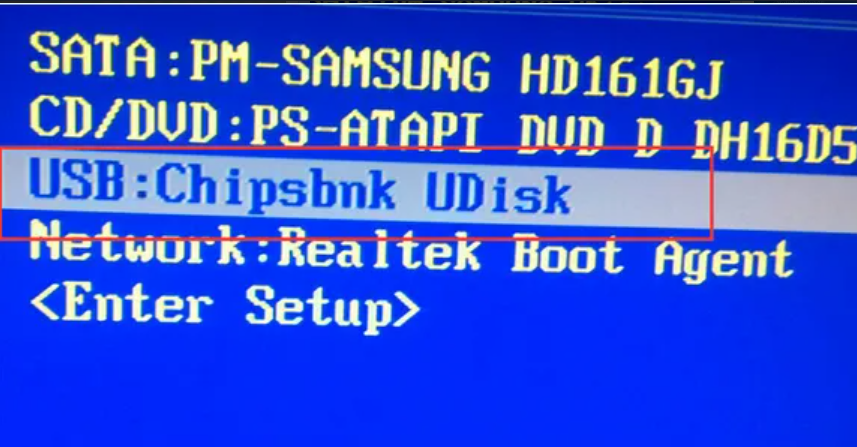
9、耐心等待系统自动安装。
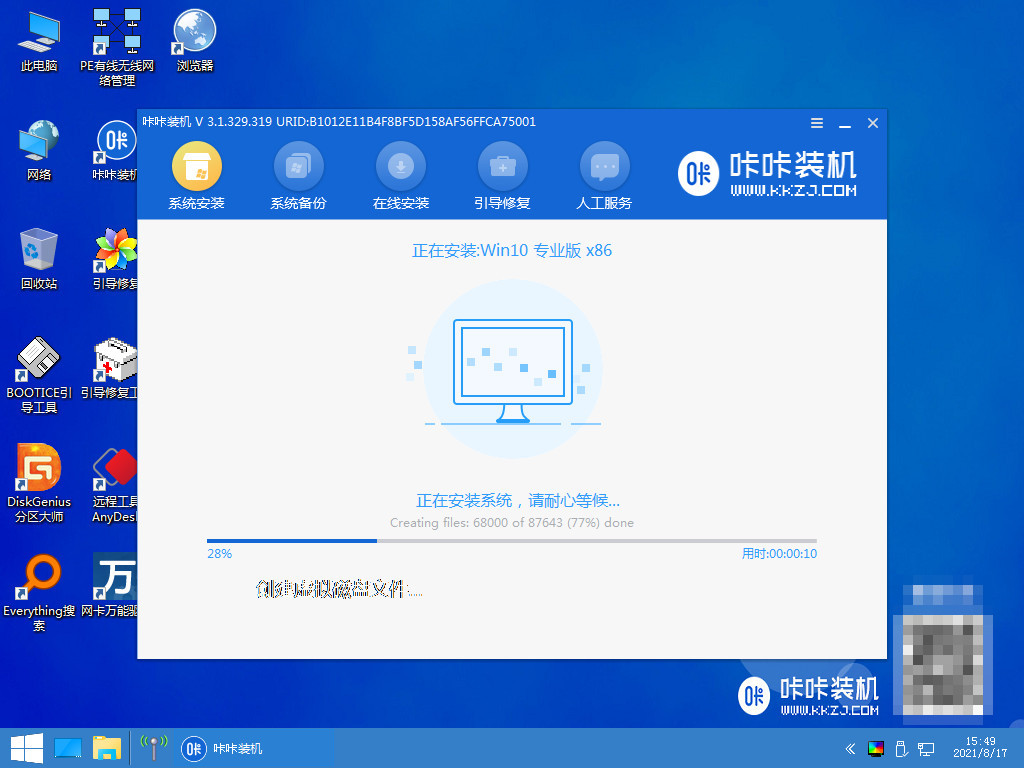
10、安装完成后点击立即重启选项进行重启电脑。

11、直到进入到新的系统桌面,代表安装完成。
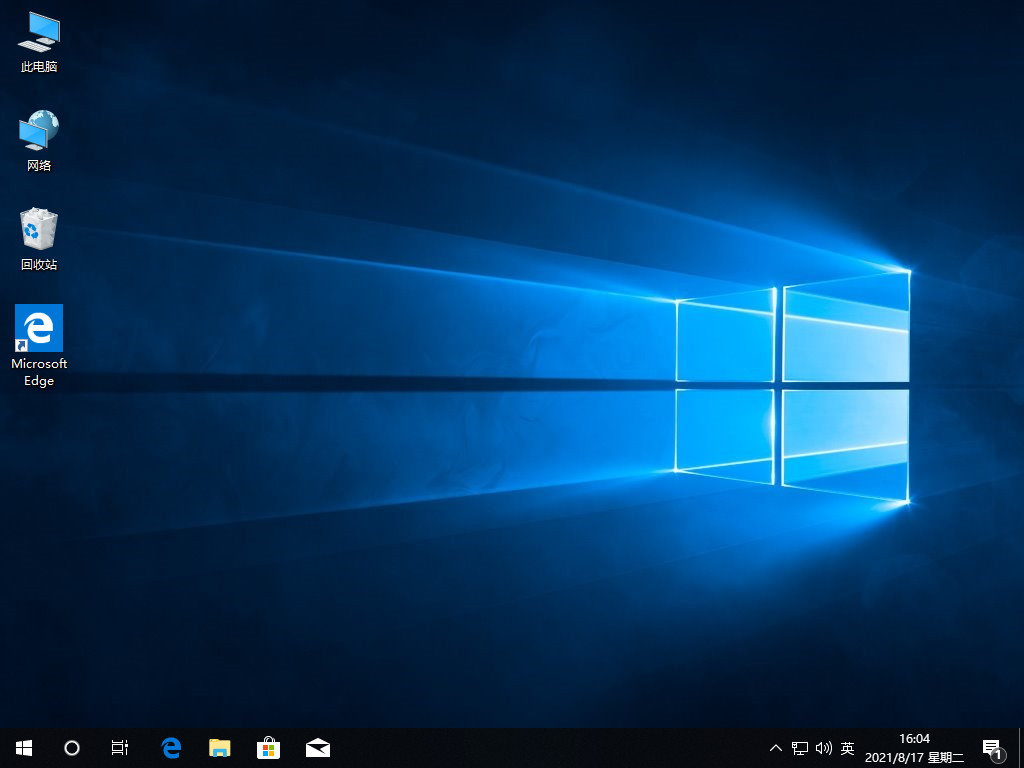
总结:
以上就是我整理分享的acer笔记本重装系统win10的方法,我们通过咔咔装机软件就能简简单单重装系统,用过的小伙伴都给与了高度评价,不会的小伙伴可以按照以上步骤操作,希望能帮助到大家。
 有用
26
有用
26


 小白系统
小白系统


 1000
1000 1000
1000 1000
1000 1000
1000 1000
1000 1000
1000 1000
1000 1000
1000 1000
1000 1000
1000猜您喜欢
- Win10安装net framework 3.5的方法步..2022/02/06
- win10ipv6无网络访问权限怎么解决..2020/10/07
- 如何解决win10字体发虚问题2020/02/20
- 如何重装电脑系统win10步骤教程..2022/12/19
- win10按f4进不了安全模式怎么办..2020/09/10
- 惠普电脑重装系统win102022/12/06
相关推荐
- 小白一键重装系统ghost下载win10..2022/09/01
- 演示win10企业版重装教程步骤..2021/08/06
- 一键重装系统win10的方法步骤..2022/07/05
- windows10重装方法2022/08/14
- 手把手教你联想平板电脑怎么安装win10..2020/05/27
- win10底部任务栏无响应怎么解决..2020/11/15

















